お手数おかけして申し訳ありませんが、消費税改定(2019年10月1日)までに、下記内容をご参照の上、設定変更を行って頂きますようお願い致します。
尚、設定変更が未実施の場合でも、ショップでのご注文は継続してご利用頂けますので、ご安心下さい。
本バージョンより「ショップ情報の更新」を行う事で、キャッシュクリアが行われます。
ショップ画面にて購入中に「ショップ情報の更新」を行う事で、入力中の情報がクリアされてしまいますので、開店中の際はご注意ください。
※未実施の場合、ショップ管理画面にて変更を行う際に、エラーが発生しますので、ご注意ください。
目次
基本設定内の「消費税区分設定」の変更について
消費税改定(2019年10月1日)以降については、変更が必要となりますので、ご注意ください。
本バージョンから【消費税区分】の設定が可能となりました。
本設定は「配送オプション・送料・決済手数料」に関する消費税の設定です。
初期値では「未設定」となり、設定変更時にエラー表示されますので、
下記を参考に設定変更を行って頂きますようお願い致します。
※本設定は「税込みで計算する」設定をしている場合にも必要な設定となります。
①「カート管理画面≫ショップ設定≫カート動作設定」をクリック
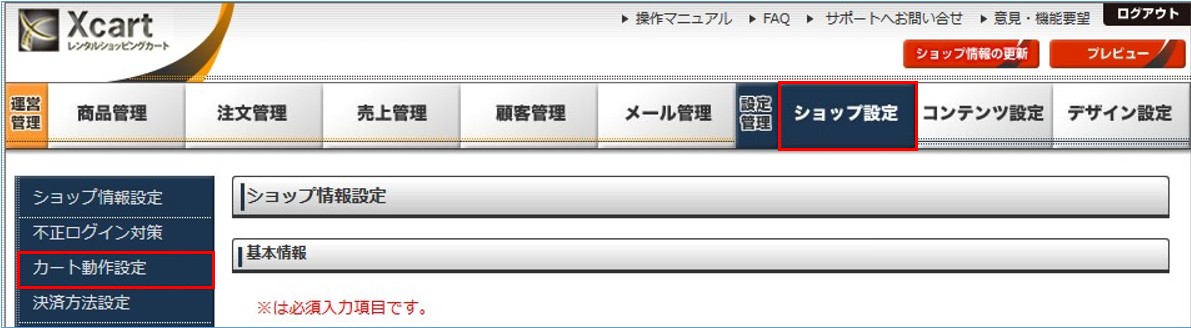
②「消費税区分」を任意の設定に変更
※『消費税10%』『消費税8%』『非課税』から選択してください。
尚、「未設定」のままですと、エラー表示されます。
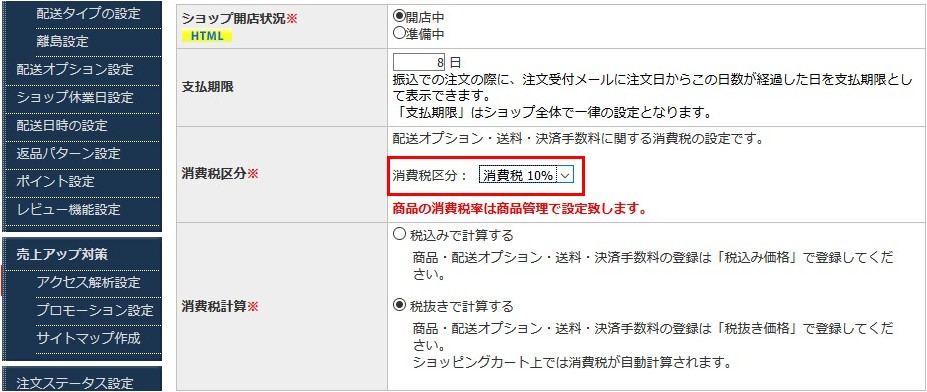
③スマートフォン用画面表示設定のすぐ下の「確認画面へ」をクリック
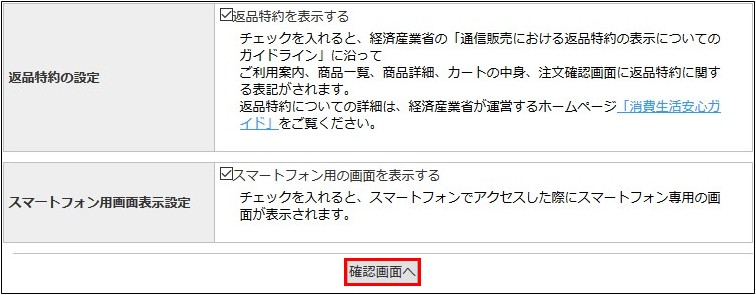
④下部の「保存する」をクリック
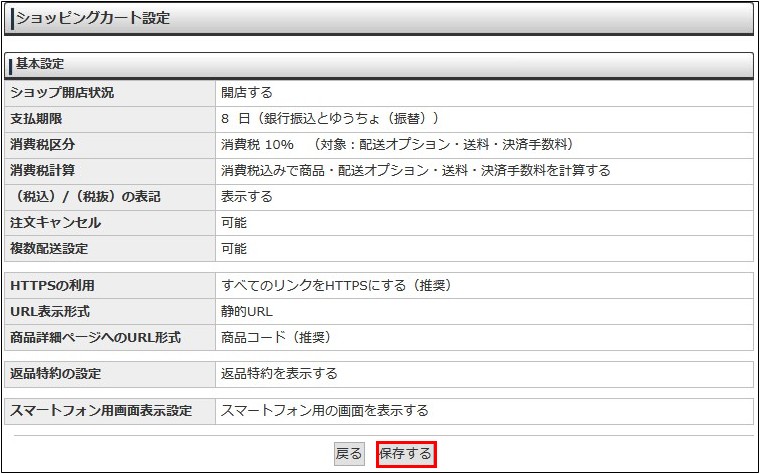
各商品毎の「消費税区分設定」
消費税改定(2019年10月1日)以降については、変更が必要となりますので、ご注意ください。
軽減税率対応に伴い本バージョンから、各商品毎に「消費税区分設定」が追加されました。
バージョンアップ直後、
「税込みで計算する」に設定されている場合、全て【未設定】となり、
「税抜きで計算する」に設定されている場合、全て【設定されていた消費税率】が自動設定されます。
以前から「税込みで計算する」に設定されている場合、
【未設定】となる為、商品情報の更新を行う際にエラーが発生します。
ついては、「税込みで計算する」に設定されているお客様は、下記手順を参考に設定変更を行って頂きますようお願い致します。
少量商品のショップ様の場合
① 「カート管理画面≫ショップ設定≫カート動作設定」の「ショップ開店状況」を「準備中」に変更・登録し、「ショップ情報の更新」を実施
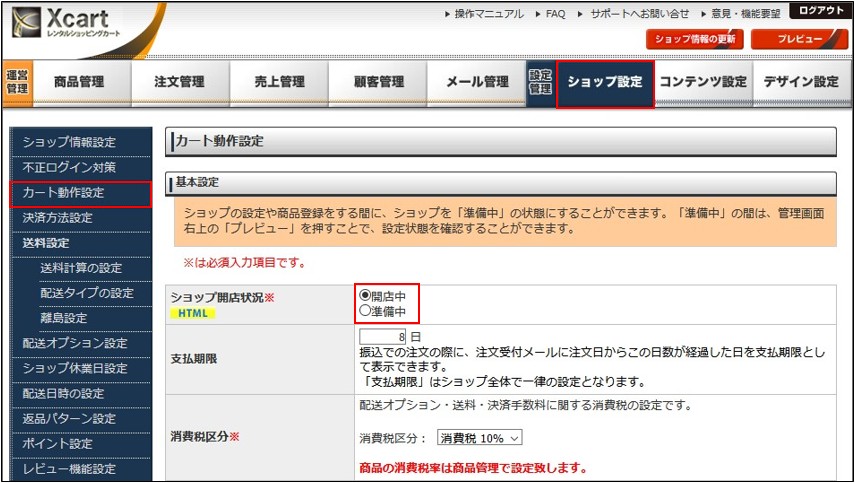
↓↓↓
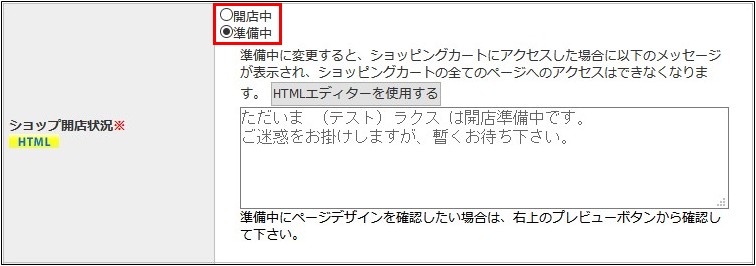
↓↓↓
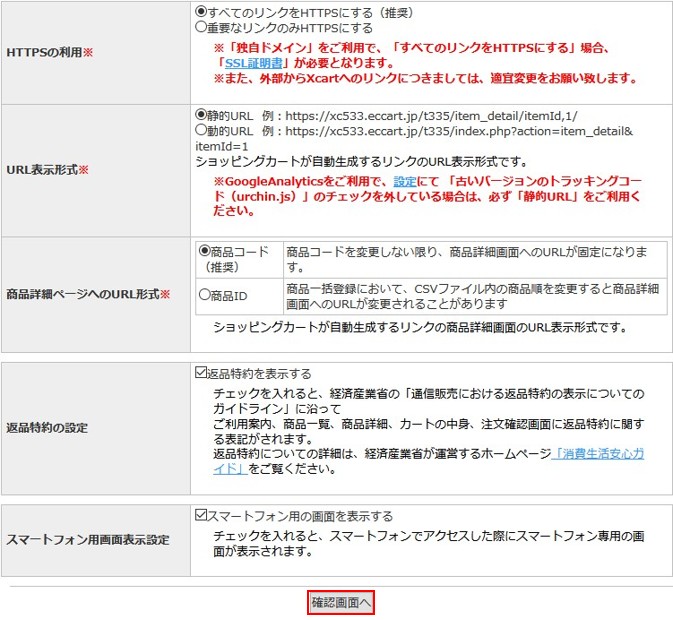
↓↓↓
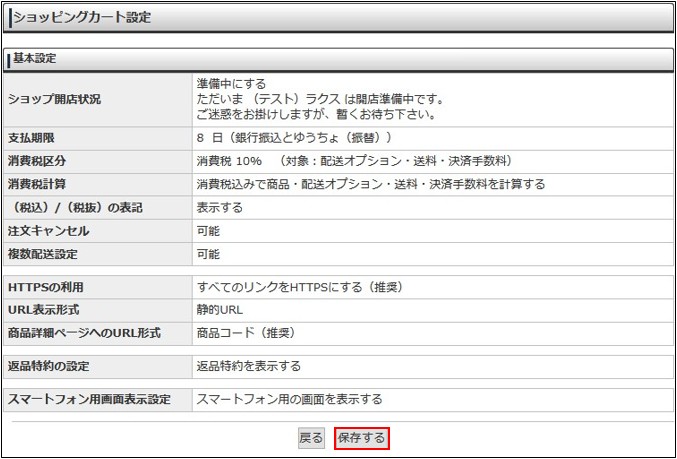
↓↓↓

② 「カート管理画面≫商品管理≫商品管理・検索」画面から対象商品に対して、各商品の消費税区分を設定
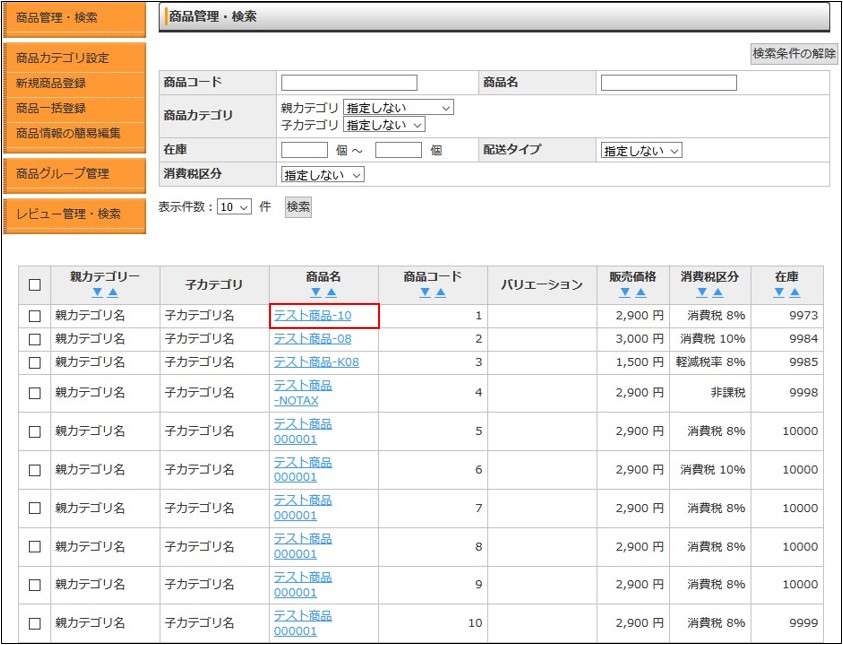
↓↓↓

↓↓↓

↓↓↓
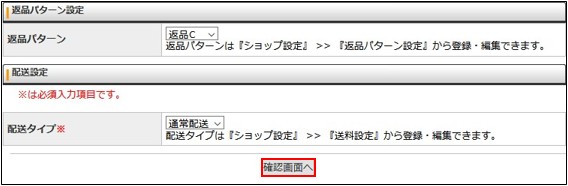
↓↓↓
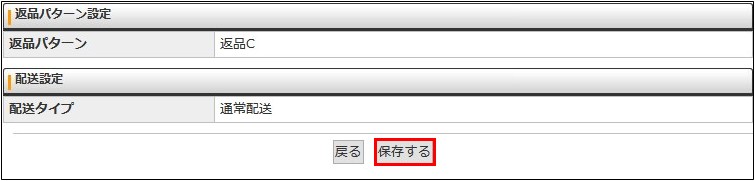
③カート管理画面≫ショップ設定≫ショップ開店状況」を「開店中」に変更・登録、「ショップ情報の更新」を実施
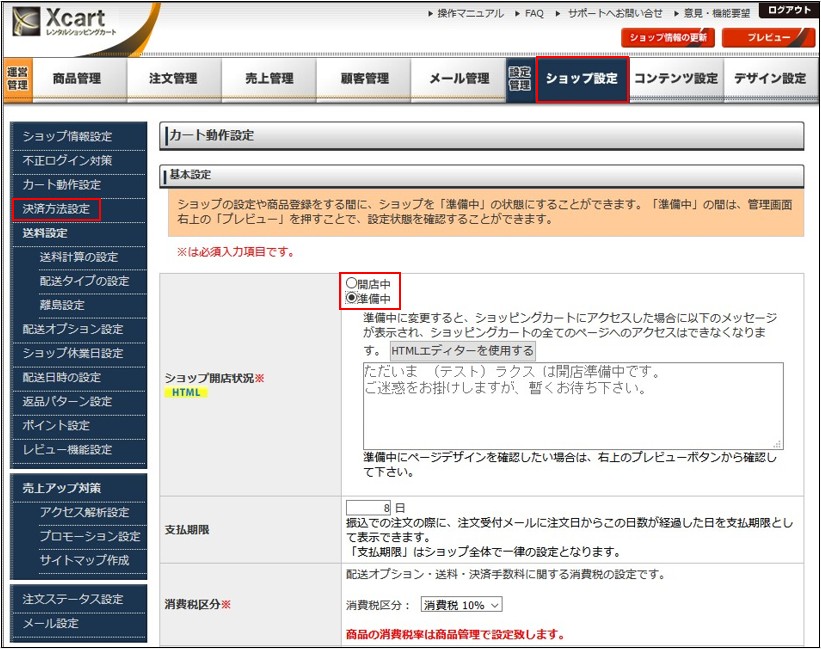
↓↓↓
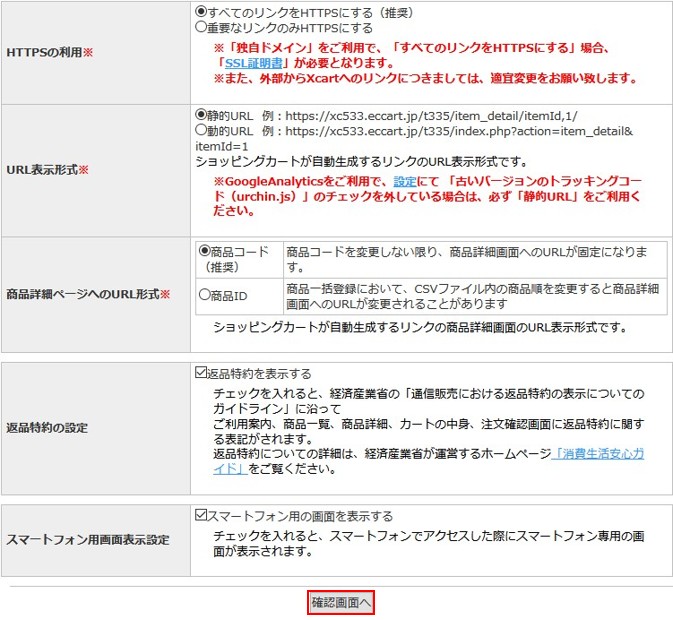
↓↓↓
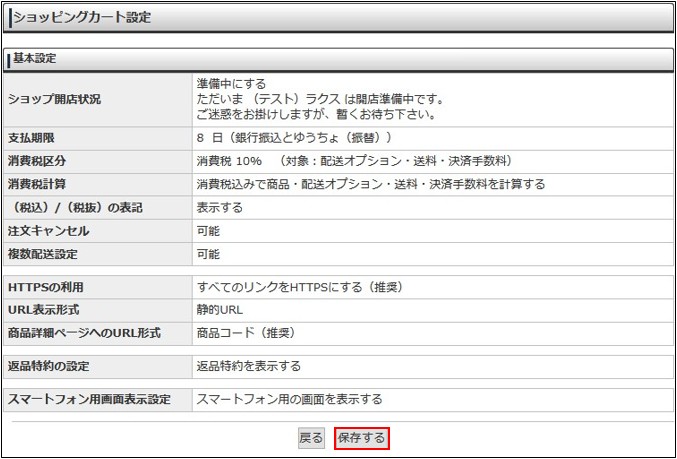
↓↓↓

④ショップ画面を確認し動作確認を行って下さい。
以上で完了です。
大量商品のショップ様の場合
① 「ショップ設定≫カート動作設定」の「ショップ開店状況」を「準備中」に変更・登録し、「ショップ情報の更新」を実施
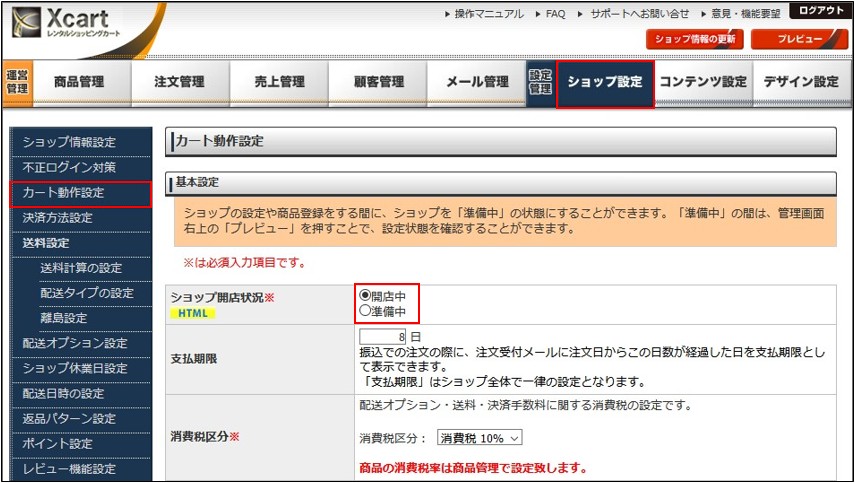
↓↓↓
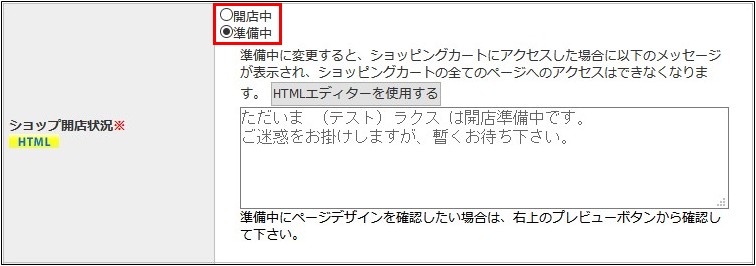
↓↓↓
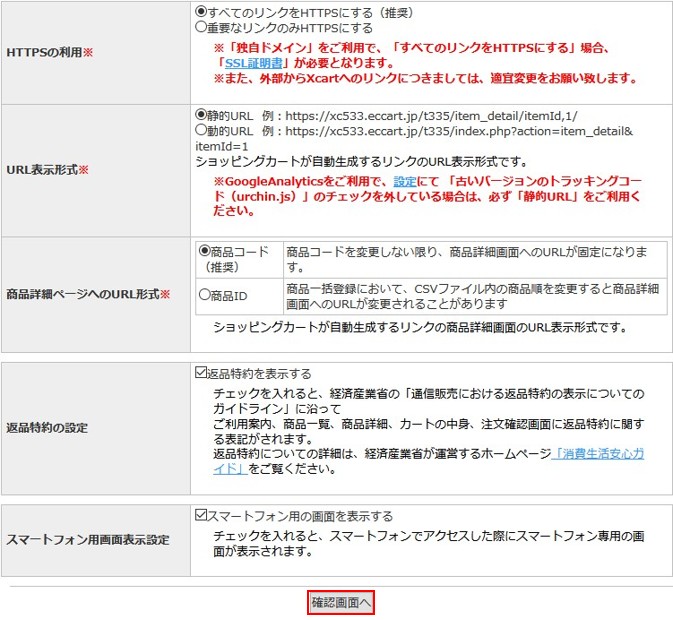
↓↓↓
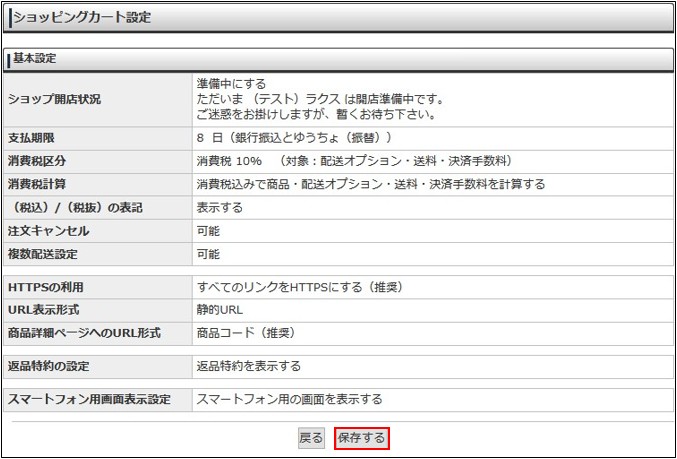
↓↓↓

② 「商品管理≫商品管理・商品一括登録」画面から「商品情報の一括バックアップ」を押下し、CSVファイルをダウンロード
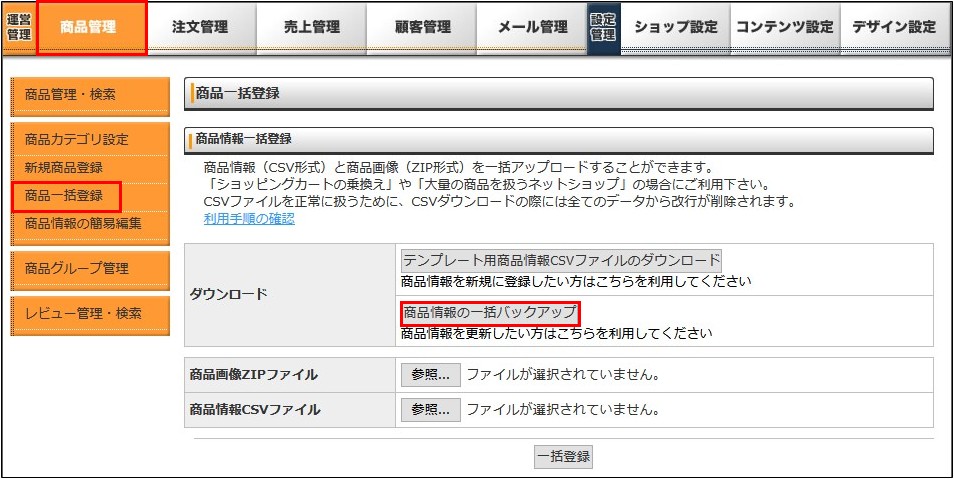
③ ダウンロードしたCSVファイルの全商品の消費税区分を記載し、ファイルを保存
—————————————————————————
※記載は以下を元に数字で設定します。
4:消費税 10% 3:軽減税率 8% 2:消費税 8% 1:非課税
—————————————————————————
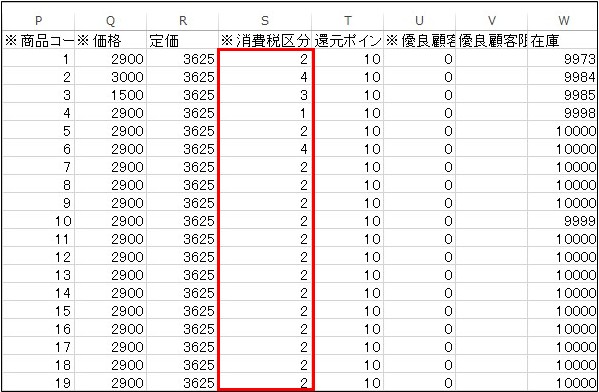
④「商品情報CSVファイル」に記載したCSVファイルをファイル選択し、「一括登録ボタン」を押下
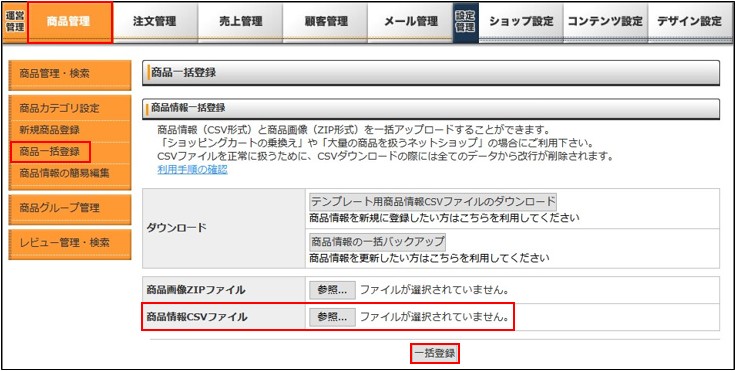
※ステータスが実行完了になりましたら完了です。

⑤「ショップ設定≫ショップ開店状況」を「開店中」に変更・登録、「ショップ情報の更新」を実施
⑥ショップ画面を確認し動作確認を行って下さい。
基本設定(配送オプション・送料・決済手数料)の消費税率と各商品の消費税率が異なる場合、下記のようなエラーが商品管理画面の上部に表示されます。
2019年10月1日以降、ご注意ください。
(例)基本設定:10% 商品の税率:8%
━━━━━━━━━━━━━━━━━━━━━━━━━━━━━━━━━━━
カート動作設定と商品情報の登録/編集の消費税区分の組み合わせが正しくありません。
「消費税 8%(10%)」を設定したい場合は、ショップ動作設定を「消費税 8%(10%)」または「非課税」にしてください。
━━━━━━━━━━━━━━━━━━━━━━━━━━━━━━━━━━━
配送オプション・送料・決済手数料の設定変更
「税抜きで計算する」と設定した場合、【消費税区分】を「消費税10%」、または「消費税8%」と設定する事で『配送オプション・送料・決済手数料』は自動的に【消費税区分】にて設定した消費税が自動計算されます。
旧バージョンでは税込設定であった為、「税抜きで計算する」に変更し、「324円」と設定されていた場合、「8%(例)」が上乗せされ、『349円』となってしまいますので、各費用の修正が必要となります。
お手数ですが、必要に応じて修正を行って頂きますようお願い致します。
配送オプション費用の変更
①「ショップ設定≫配送オプション設定」をクリック
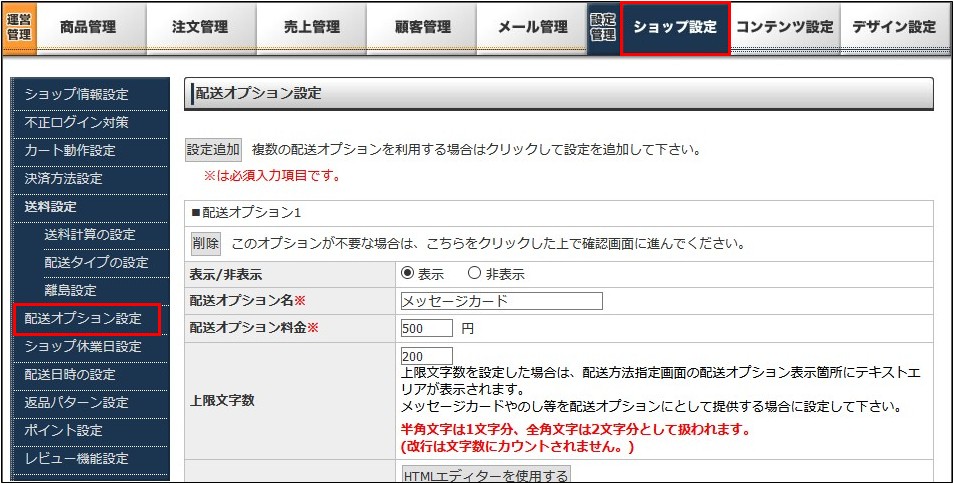
②各オプション費用を修正し、下部の「確認画面へ」をクリック
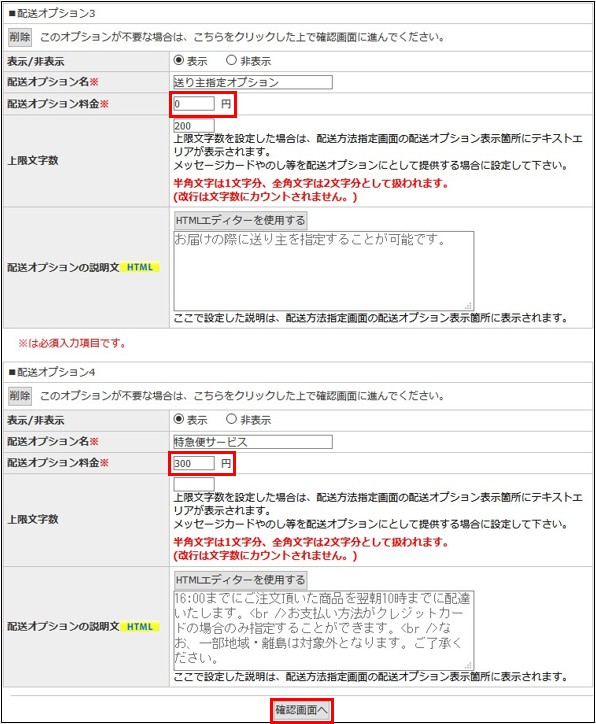
③下部の「保存する」をクリック
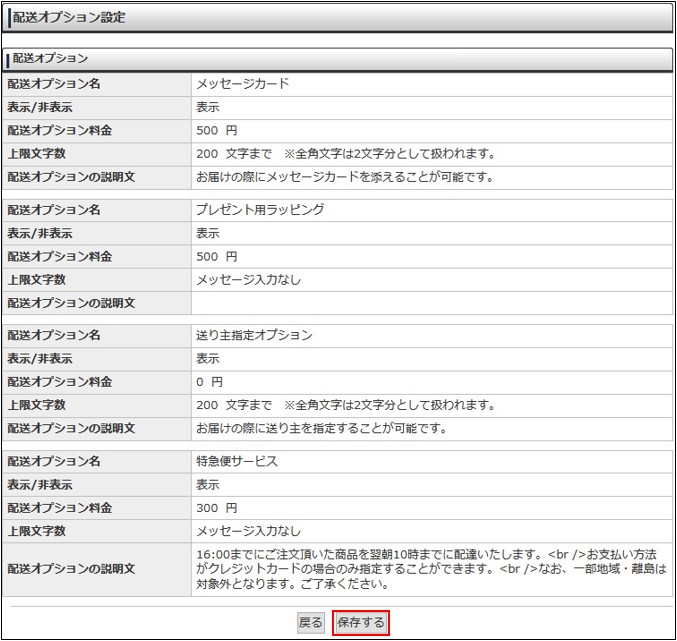
④上部の「ショップ情報の更新」をクリック
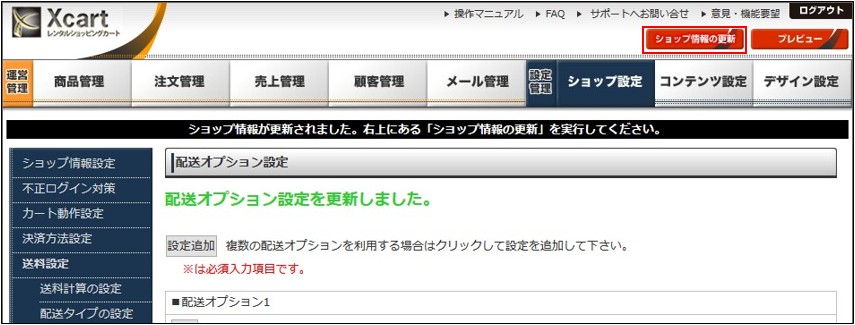
送料の変更
①「ショップ設定≫配送タイプの設定」をクリック
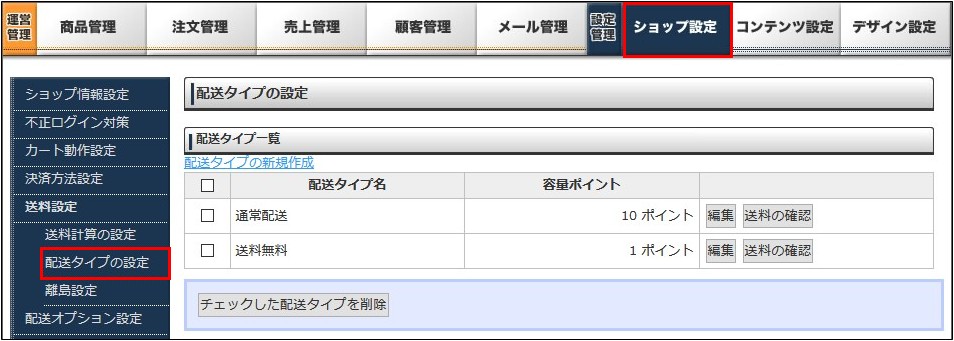
②対象の配送タイプ名の「編集」をクリック
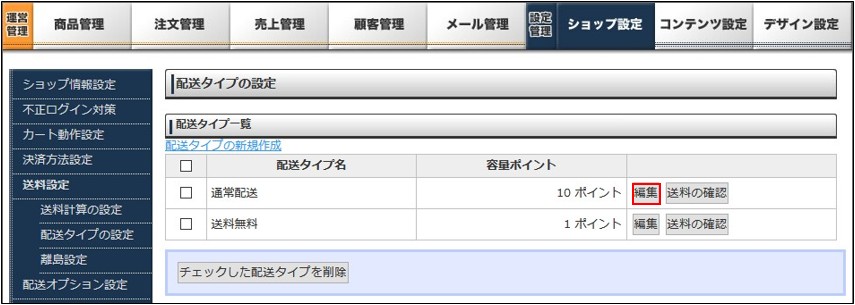
③金額を修正したら下部の「保存する」をクリック
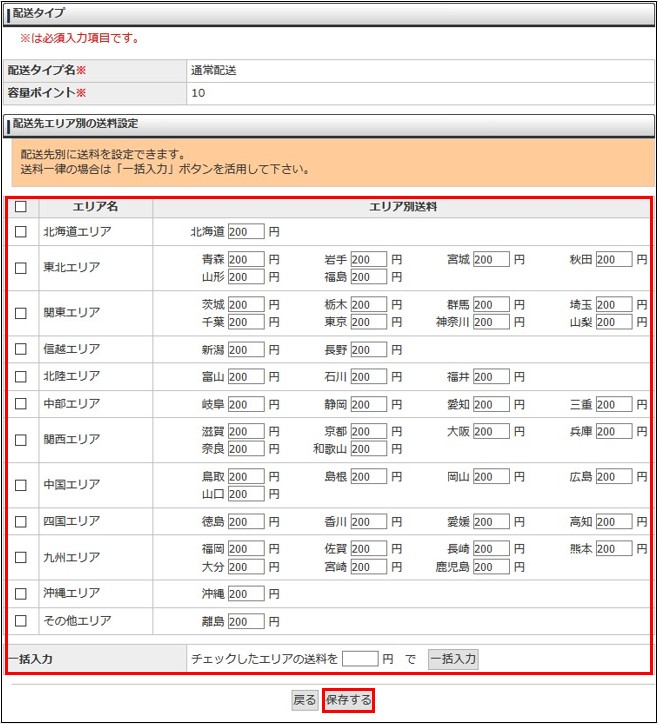
④上部の「ショップ情報の更新」をクリック

決済手数料の変更
①「ショップ設定≫決済方法設定」をクリック
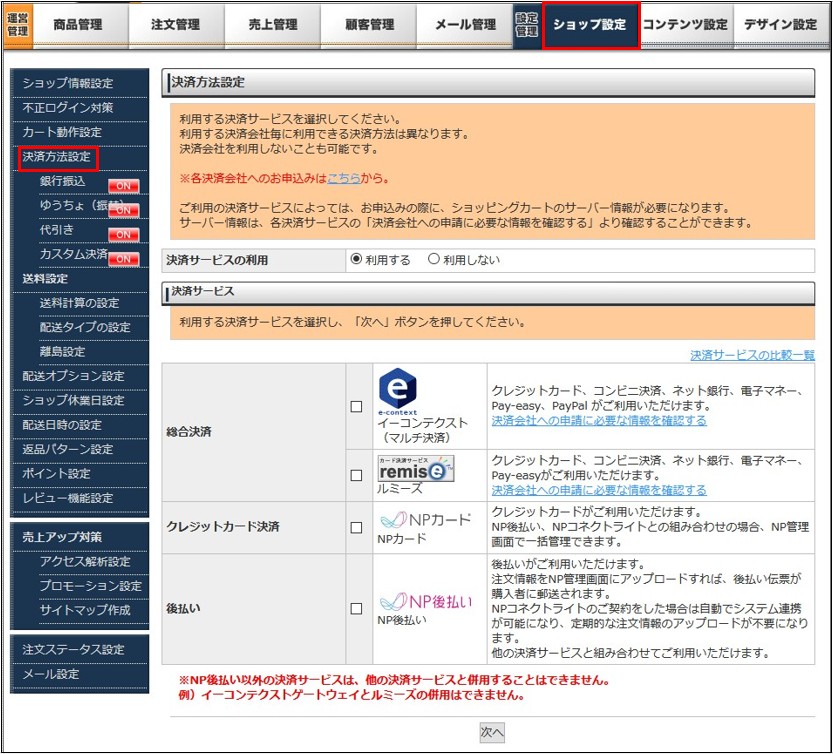
②左側の各決済方法の名称をクリック
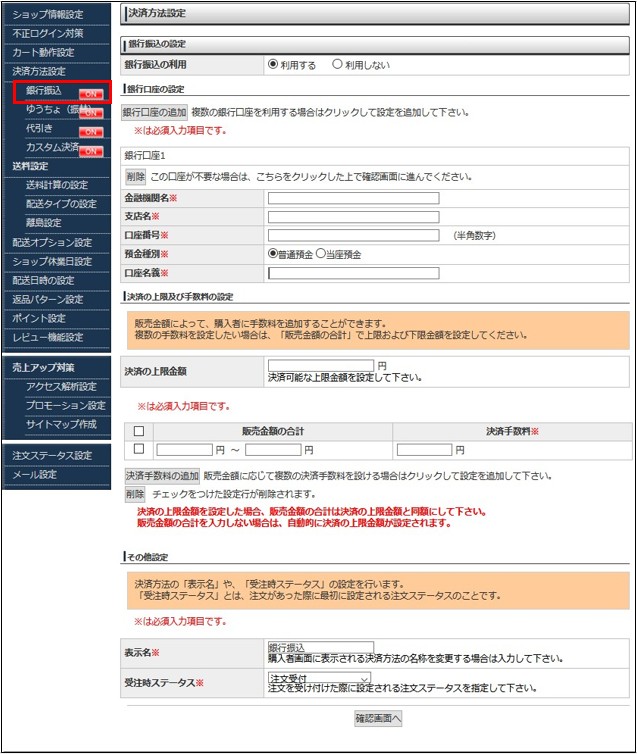
③金額を修正したら下部の「確認画面へ」をクリック
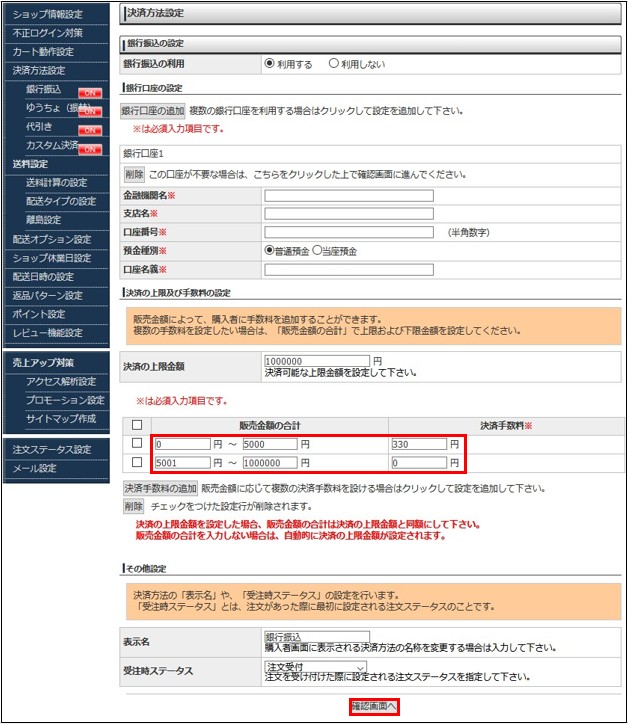
④下部の「保存する」をクリック
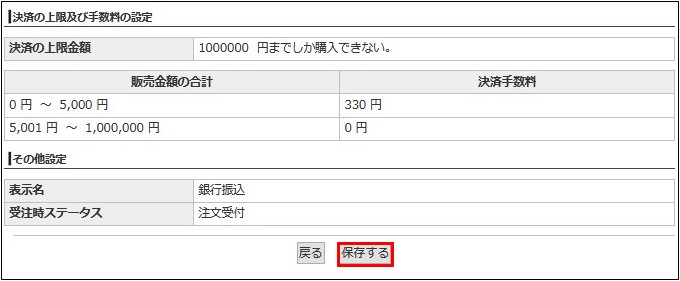
⑤上部の「ショップ情報の更新」をクリック

受付メールや帳票テンプレートの修正
【消費税 8%】や【消費税 10%】、【軽減税率 8%(税込み)】といった置換文字が追加されました。
受付メールや帳票(納品書や請求書など)に税率表記などを行いたい場合、対応可能となりましたので、下記手順にて設定変更を行って下さい。
受付メールのテンプレート変更
①「カート管理画面≫ショップ設定≫メール設定」をクリック
②対象のテンプレート名(例:注文受付)をクリック
③右側にある置換文字をご希望に応じて挿入
④下部の「確認画面へ」をクリック
⑤上部の「ショップ情報の更新」をクリック
※ 上記を設定した場合、合わせてこちらの設定も推奨しております。
帳票テンプレートの変更
①「カート管理画面≫注文管理≫帳票テンプレート管理」をクリック
②対象のテンプレート名の右側の「ダウンロード」をクリック
③ダウンロードした帳票をExcelなどの表計算ソフトで開く
④「対象テンプレート名」をクリックすると、記入可能な「特殊置換文字」が表示されますので、こちらをご参考の上、Excelなどの表計算ソフト上にて変更を実施。
⑤再度、「対象テンプレート名」をクリック
⑥帳票テンプレートExcelファイルの右側のボタンをクリックし、変更したファイルを選択
⑦下部の「保存する」をクリック
⑧上部の「ショップ情報の更新」をクリック
<任意>税率マークの文言追加について
軽減税率対応の商品には「※」が、消費税8%対応の商品には「★」が表示されます。
こちらの注意書きについては、任意での記述が必要となります。
必要に応じて、下記手順について追加を行って頂きますようお願い致します。
1. 購入手続用画面(カートの中身)の設定
1.「カート管理画面≫コンテンツ設定≫カートの中身」をクリック
2.「下部デザイン」の「HTMLエディターを使用する」をクリック
3.枠内に下記のような文言を追加
━━━━━━━━━━━━━━━━━━━━━━━━━━━━━━━━━━━
注:「※」は軽減税率対象品目である旨を示します。
注:「★」は消費税8%対象品目である旨を示します。
━━━━━━━━━━━━━━━━━━━━━━━━━━━━━━━━━━━
4.最下部の「確認画面へ」をクリック
5.下部の「保存する」をクリック
6.上部の「ショップ情報の更新」をクリック
7.正しく適用されているかご確認ください
2. 受付メールの設定
1.「カート管理画面≫ショップ設定≫メール設定」をクリック
2. 対象のテンプレート名(例:注文受付)をクリック
3. 本文に【$$TEMPLATE_ORDER_INFO$$】がある場合、その下部に下記のような文言を追加
━━━━━━━━━━━━━━━━━━━━━━━━━━━━━━━━━━━
注:「※」は軽減税率対象品目である旨を示します。
注:「★」は消費税8%対象品目である旨を示します。
━━━━━━━━━━━━━━━━━━━━━━━━━━━━━━━━━━━
4.最下部の「確認画面へ」をクリック
5.下部の「保存する」をクリック
6.上部の「ショップ情報の更新」をクリック
7.正しく適用されているかご確認ください
以上です。
各サポートセンター窓口
| エクスビット | https://fs220.xbit.jp/r722/form2/ |
| ギガーン | https://fs223.formasp.jp/n367/form29/ |
| プレミア | https://fs223.formasp.jp/n367/form2/ |
